現如今u盤是最常見也是最便捷的隨身存儲工具之一,那么當用戶們的u盤顯示0字節的時候,有沒有辦法直接在html' target='_blank'>win10系統中進行修復呢?下面就一起來看看如何利用win10自帶功能修復0字節u盤。
推薦:windows10技術預覽版系統下載地址大全
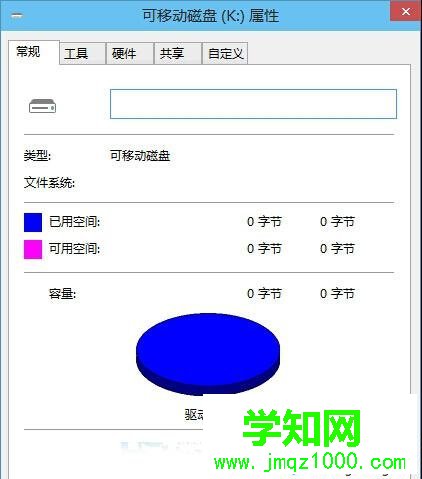
1.登錄win10系統桌面,右鍵開始菜單,點擊打開“磁盤管理(K)”如下圖所示
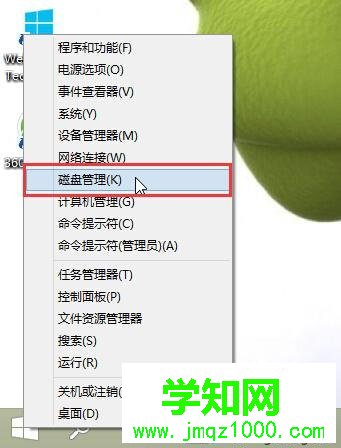
2.在打開的計算機管理窗口中,右鍵u盤點擊選擇“新建簡單卷(I)”如下圖所示
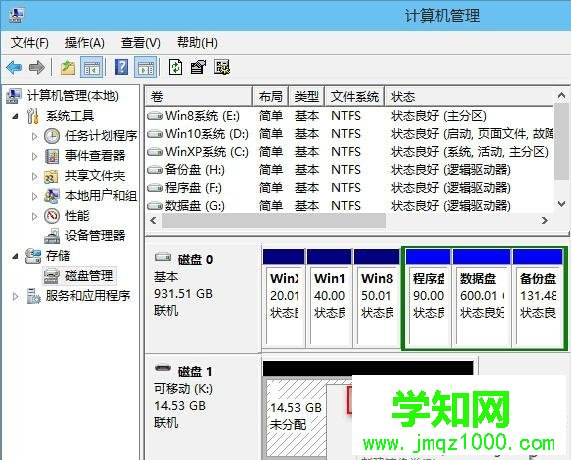
3.在新建簡單卷向導窗口中,簡單卷大小填寫跟最大磁盤空間量一樣即可,點擊“下一步”進入下一步操作。如下圖所示
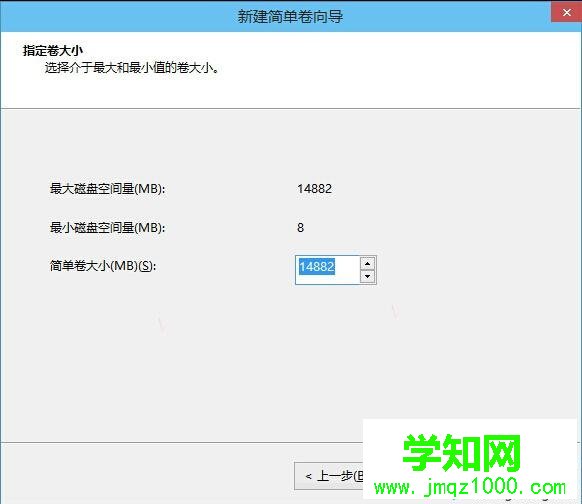
4.點擊選擇“按下列設置格式化這個卷(O)”點擊“下一步”進入下一步操作。如下圖所示
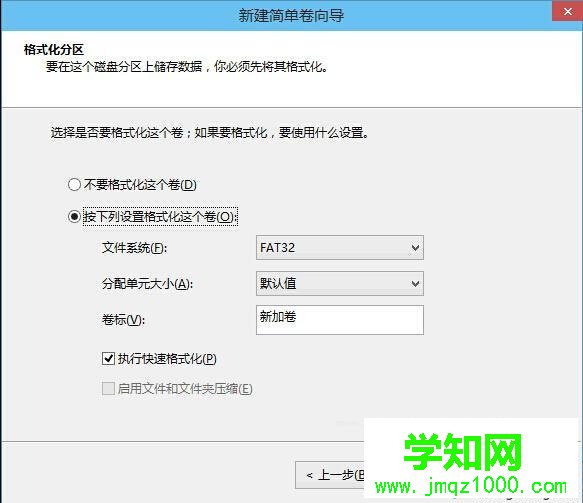
5.成功創建之后,點擊完成關閉窗口即可。如下圖所示
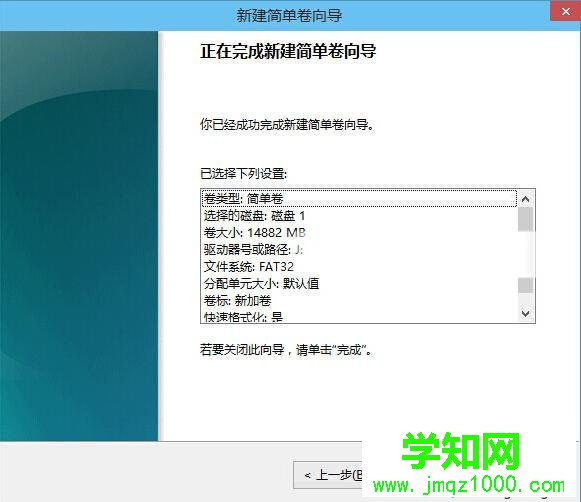
6.以下就是修復完成之后的u盤。如下圖所示
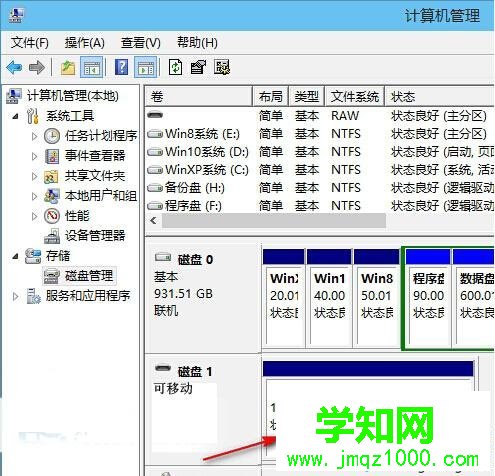
以上就是如何利用win10自帶功能修復0字節u盤,有遇到此類情況或者是不懂的如何在win10系統中修復0字節u盤的用戶,可以嘗試以上的方法操作看看,希望以上的方法可以給大家帶來更多的幫助。
相關教程:win7自帶磁盤修復u盤修復win10系統u盤修復win10系統用u盤修復win7系統如何利用u盤安裝系統鄭重聲明:本文版權歸原作者所有,轉載文章僅為傳播更多信息之目的,如作者信息標記有誤,請第一時間聯系我們修改或刪除,多謝。
新聞熱點
疑難解答